Microsoft проделала большую работу над мобильными приложениями Office. То, что начиналось как приложения, которые в основном работали только как средства просмотра документов, теперь кажется настоящим. Если у вас Подписка на офис 365, мобильная версия Word или Excel открывает возможности для повышения производительности.
Microsoft не просто совершенствует эти приложения, чтобы они соответствовали настольным аналогам. Есть некоторые особенности, которые действительно выделяют мобильные приложения. В данном случае одной из таких функций является вставка данных из изображения .
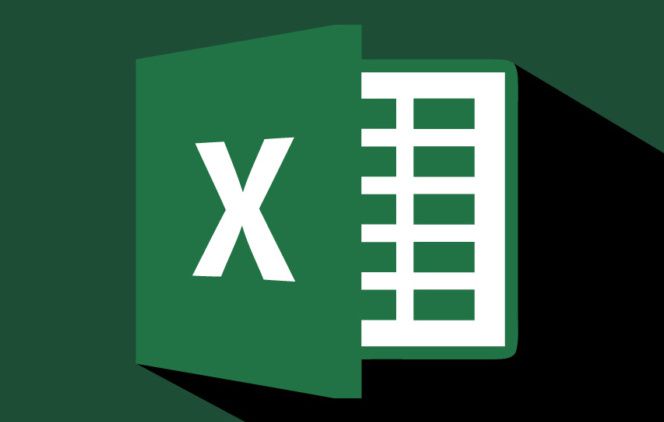
С помощью этой функции вы можете взять свой телефон или планшет и сфотографировать табличную информацию, например этикетку пищевого продукта или спецификацию. Затем приложение отправляет изображение в облако, где программное обеспечение машинного зрения интерпретирует его и превращает в обычную таблицу. Вот как это сделать.
Использование «Вставить данные из изображения»
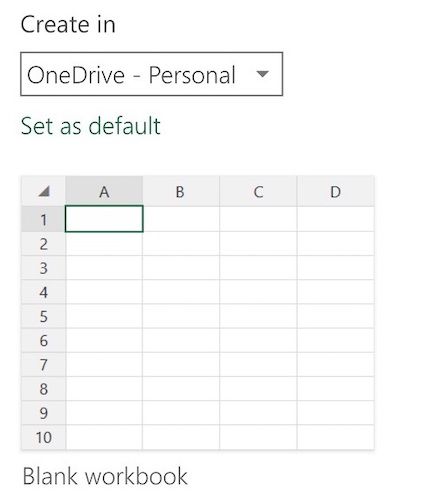

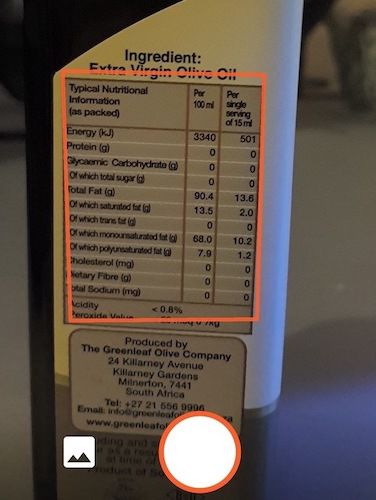
Когда вы будете довольны, нажмите кнопку снять .
Теперь вы увидите обрезанное изображение, содержащее информацию. Вы можете обрезать его, если он содержит нерелевантный текст. Если изображение вас устраивает, нажмите на галочку.
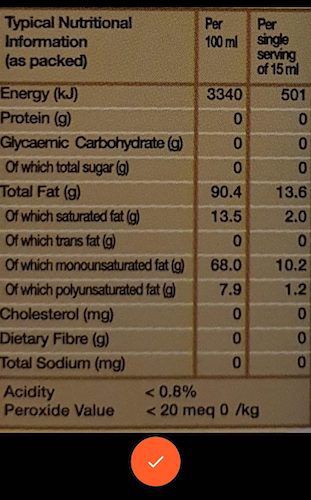
Далее вы увидите предварительный просмотр информации. В этом случае в Excel возникли проблемы с некоторыми записями таблицы. Вы можете просмотреть каждый из них здесь. Нажмите изменить , чтобы исправить ошибки, или нажмите игнорировать , чтобы пропустить одну ошибку и перейти к следующей.
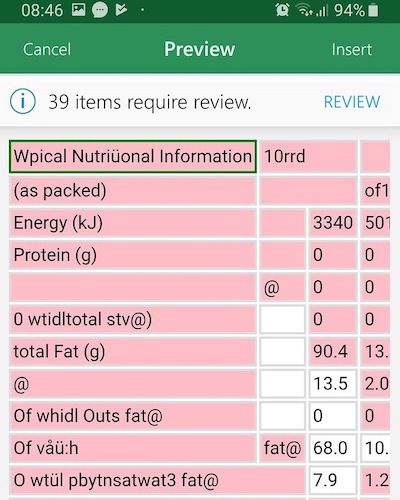
Когда таблица вас устроит, нажмите Вставить , после чего информация будет помещена в вашу электронную таблицу. Готово!
Очевидно, что вы по-прежнему можете редактировать таблицу по своему усмотрению, если вы что-то пропустили на этапе проверки.
Если вы получаете много ошибок, убедитесь, что фокус изображения четкий и достаточно света. В любом случае, это самый быстрый способ быстро импортировать данные, которые вы найдете в реальной жизни, поэтому этот трюк определенно стоит знать..
.